Sommaire
- 1 Étape 1 - Rappel matériaux
- 2 Étape 2 - Descriptif machine
- 3 Étape 3 - Panneau de commande
- 4 Étape 4 - Allumer le plotter (6)
- 5 Étape 5 - Placer le vinyle
- 6 Étape 6 - Placer le vinyle en position de découpe
- 7 Étape 7 - Placez le bord droit du rouleau sur le rouleau abrasif de droite
- 8 Étape 8 - Assurer le placement du vinyle à gauche sur un rouleau abrasif
- 9 Étape 9 - Redresser le rouleau de vinyle
- 10 Étape 10 - Placez les pinces gauche et droite aux extrémités du vinyle sur les rouleaux abrasifs.
- 11 Étape 11 - Appuyer sur ENTER
- 12 Étape 12 - Laisser du mou sur le rouleau vinyle
- 13 Étape 13 - Démarrer le logiciel Roland CutStudio
- 14 Étape 14 - Réglages
- 15 Étape 15 - Importer ou créer votre fichier dans le logiciel
- 16 Étape 16 - ATTENTION à la position des caractères et des formes à l'écran
- 17 Étape 17 - Lancement du travail
- 18 Étape 18 - Retrait du rouleau de vinyle
- 19 Commentaires
Matériaux
Outils
CAMM-1 GR-420 Roland
Étape 2 - Descriptif machine
- Pince gauche
- Pince centrale (le nombre varie en fonction de la machine)
- Pince droite
- Panneau de commande
- Chariot de coupe
- Bouton d'alimentation
- Règles
- Aide au positionnement des pinces
- bande de protection de coupe
- Rouleaux abrasifs
- Aspiration
Étape 3 - Panneau de commande
16. PINCH - Dés/Active les pinces
17. Écran
18. Touches de navigation
19. CUT CONFIG - Règle les conditions de coupe comme la force et la vitesse
20. ORIGIN - Appuyer plus de 1 seconde pour assigner un nouveau point d'origine (de départ de la coupe)
21. PAUSE - Faire une pause dans l'opération de coupe
22. SHEET CUT - Découpe automatique du vinyle (Presser plus d'une seconde)
23. PEN FORCE curseur - Affine la force de coupe
24. MENU - Rentrer dans les réglages du plotter. (Seulement FabManager/Animateur)
25. MEMORY - permet d'enregistrer/de charger des options déjà programmées.
26. ENTER - Valide les taches demandées via le menu
Étape 4 - Allumer le plotter (6)
L'appareil se met sous tension et le chariot de coupe se déplace vers le bord droit.
Éviter de toucher le chariot de coupe durant le déplacement.
Étape 6 - Placer le vinyle en position de découpe
Relacher le frein (3).
Passer le vinyle à travers les pinces. L'aspiration se met en marche.
- Machine vue de face
- Machine vue arrière
- Frein
- Vinyle
- Pinces
- Rouleaux abrasifs
- Axe de déplacement des pinces
Assurez vous d'avoir du mou avec votre vinyle (img 3)
Étape 7 - Placez le bord droit du rouleau sur le rouleau abrasif de droite
- Rouleau abrasif
- Vinyle (coté droit sur rouleau abrasif)
Étape 8 - Assurer le placement du vinyle à gauche sur un rouleau abrasif
- Rouleau abrasif
- Vinyle (coté gauche sur rouleau abrasif)
Étape 9 - Redresser le rouleau de vinyle
Alignez le bord droit du rouleau de vinyle, de sorte qu'il soit parallèle à la graduation (aux 2 endroits: dessus et dessous).
Étape 10 - Placez les pinces gauche et droite aux extrémités du vinyle sur les rouleaux abrasifs.
La Position des molettes sur les bords doivent être positionnées à 25 mm ou plus à l'intérieur de votre vinyle.
Étape 11 - Appuyer sur ENTER
Les pinces se mettent en place et fixent le vinyle.
Le chariot de découpe se déplace et affiche la largeur du rouleau.
Étape 12 - Laisser du mou sur le rouleau vinyle
- Appuyer sur [MENU] plusieurs fois pour afficher UNSETUP
- Appuyer sur Flèche du bas pour afficher CONDITION
- Appuyer sur Flèche droite puis Flèche haut pour afficher AREA 1.0m Appuyer sur Flèche de droite
- Appuyer sur Haut ou bas pour mettre la valeur souhaitée
- Appuyer sur [ENTER]
Le vinyle va avancer puis se remettre en position de départ.
Étape 14 - Réglages
- Depuis le menu Fichier, Cliquez sur Réglages de la coupe
- Sélectionnez le nom de l'imprimante (GR-420)
- Cliquez sur Modifications
- Cliquez sur "Get from Machine"
- Cliquez sur OK
- Cliquez sur OK - La machine est prête et configurée
Étape 15 - Importer ou créer votre fichier dans le logiciel
Vous pouvez ouvrir un fichier :
- .cst
Vous pouvez importer des fichiers :
- .bmp
- .jpg
- .png
- .stx
- .ai
- .eps
Étape 16 - ATTENTION à la position des caractères et des formes à l'écran
Ce que vous voyez à l'écran sera le résultat du travail
Étape 17 - Lancement du travail
- Cliquez sur "Coupe"
- La fenêtre de prévisualisation s'affiche. Si tout est bon, cliquez sur OK
Le travail commence
Appuyez sur "SHEET CUT" afin de couper le vinyle.
Étape 18 - Retrait du rouleau de vinyle
- Appuyer sur [MENU] pour afficher UNSETUP
- Le chariot de découpe se positionne à droite
- Appuyer sur [PINCH], les pinces se relèvent
- Retirer le vinyle par l'arrière de la machine
Published


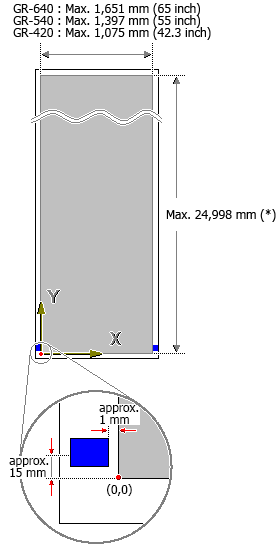
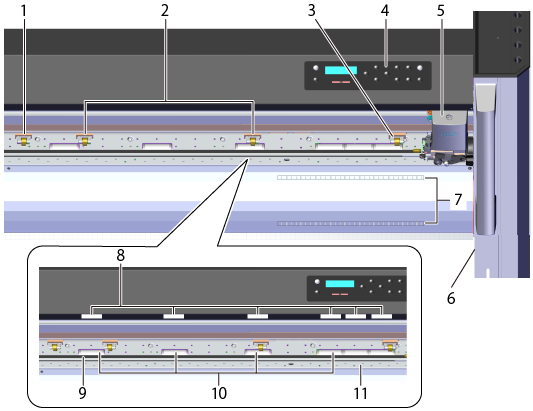
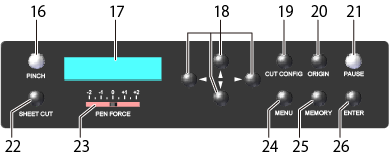
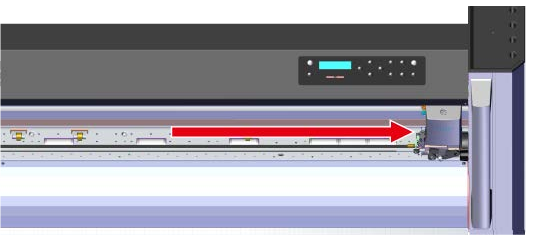
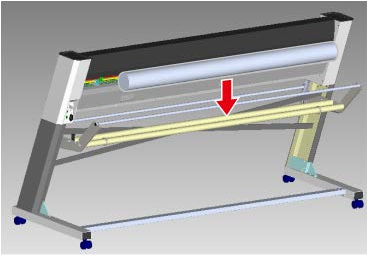
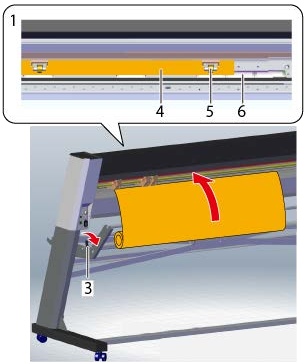
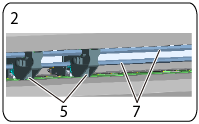
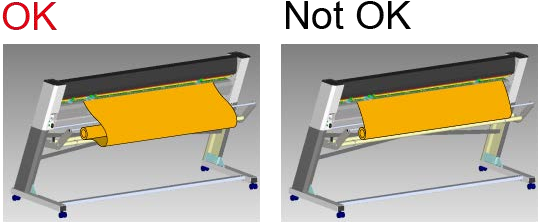
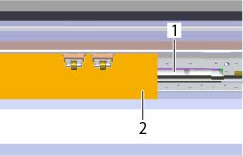
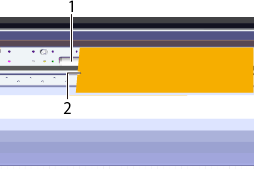
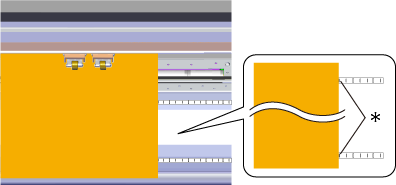
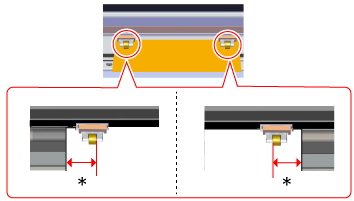
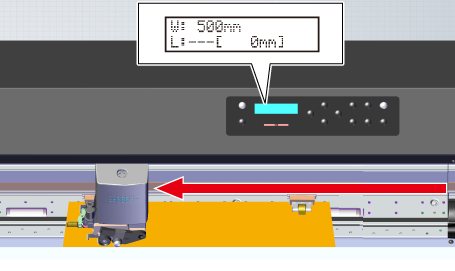
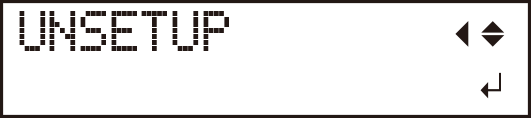
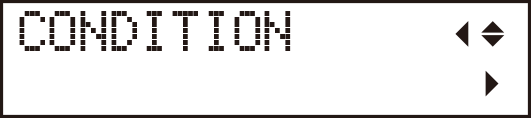
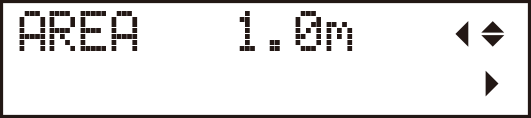
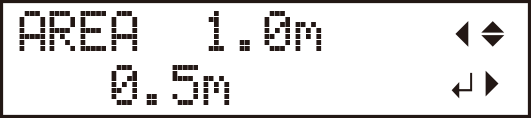
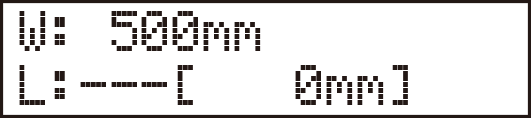
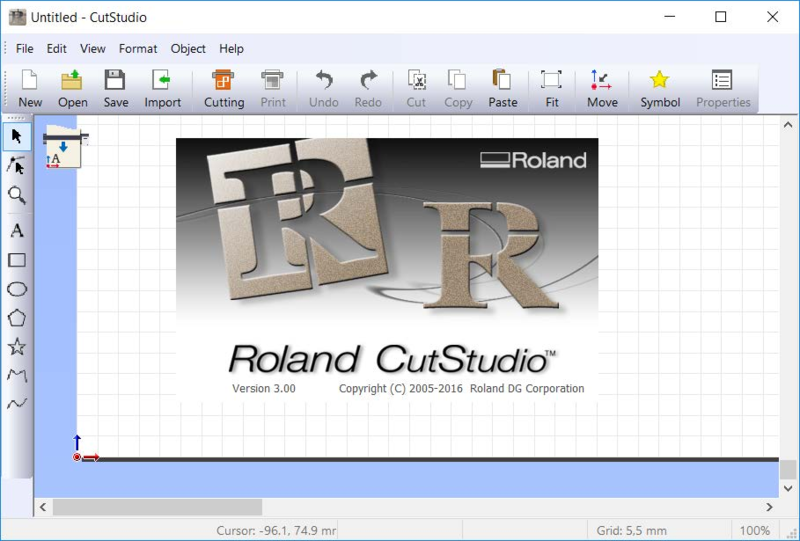
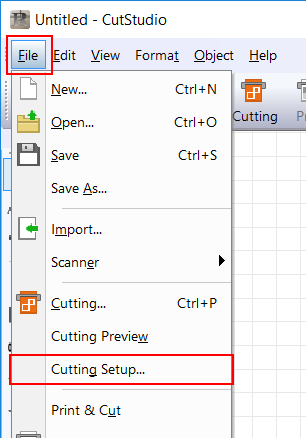
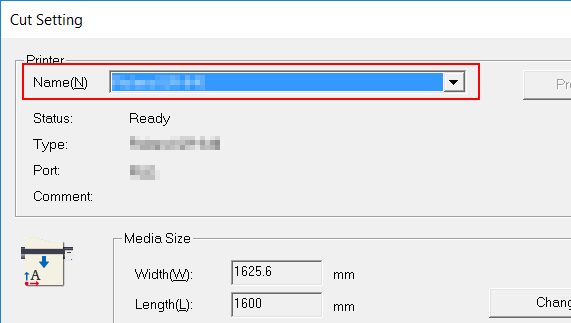
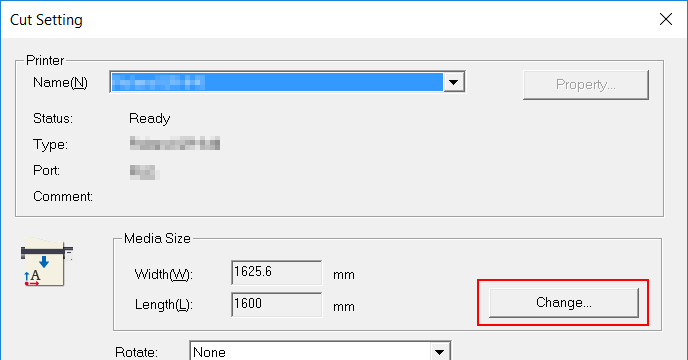
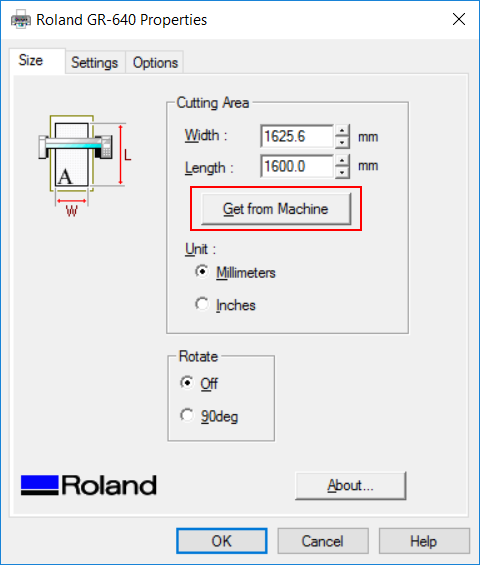
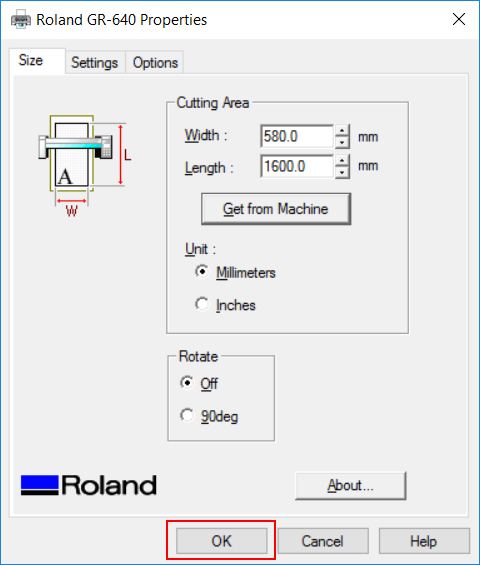
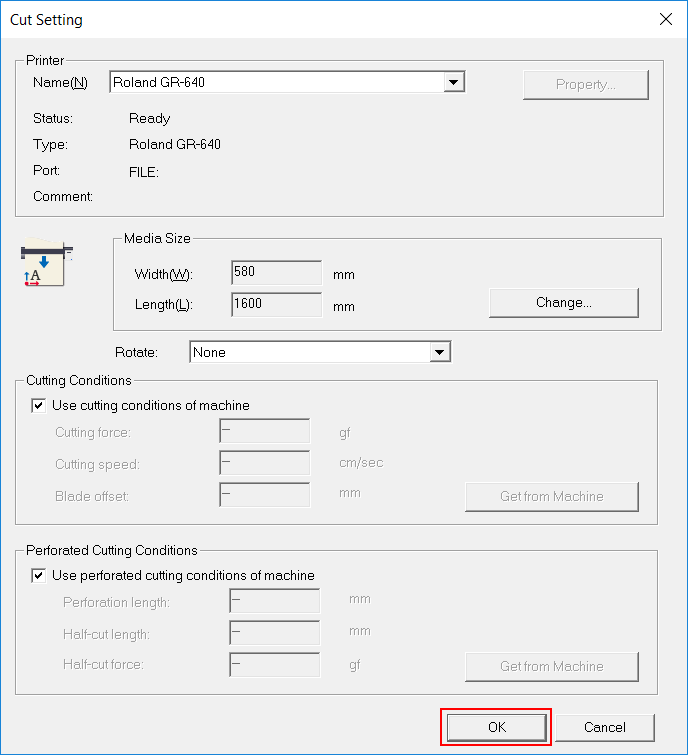
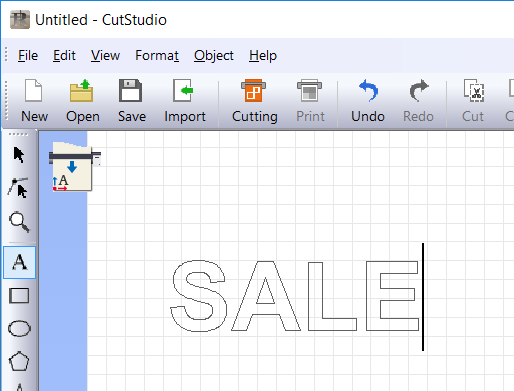
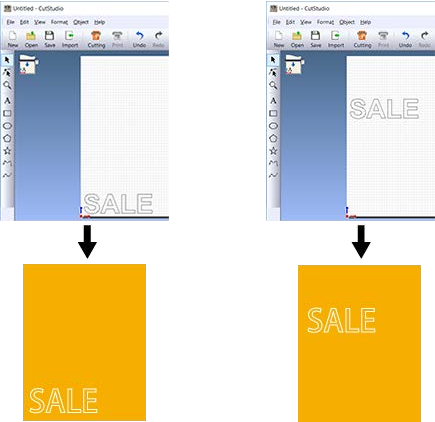
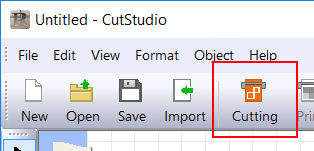
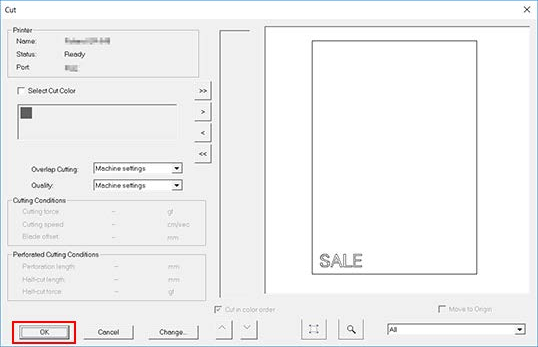
 Français
Français English
English Deutsch
Deutsch Español
Español Italiano
Italiano Português
Português